IMAP खाता फ़ोल्डर से आइटम खोजना औरपुराने अभिलेखागार एक व्यस्त काम है। इसके पूर्वजों के विपरीत, आउटलुक 2010 वांछित वस्तुओं की खोज करने का एक सरल तरीका प्रस्तुत करता है; ईमेल, फाइलें, कैलेंडर ईवेंट, कार्य, आदि। एक बार जब आपके सभी आउटलुक फ़ोल्डर्स अनुक्रमित हो जाते हैं, तो आप विशिष्ट फ़ोल्डरों और अभिलेखागार से किसी भी आइटम को खोज सकते हैं।
सामान्य त्वरित खोज सुविधा से आप खोज परिणामों में हेरफेर कर सकते हैंआइटम खोजने के लिए जटिल प्रक्रिया में सिंगल क्लिक और कैच-अप के बिना। इस पोस्ट में हम लाइमलाइट में अलग-अलग खोज विकल्प लाएंगे और भीतर दिए गए प्राथमिक खोज टूल का पता लगाएंगे।
Outlook 2010 लॉन्च करें और बाएं साइडबार से इच्छित फ़ोल्डर का चयन करें जिसमें आप किसी आइटम की खोज करना चाहते हैं।

अब खोज कीवर्ड दर्ज करें खोज शुरू करने के लिए,आपको सभी खोज परिणाम दिखाई देंगे जिनमें निर्दिष्ट खोज कीवर्ड शामिल हैं। दाईं साइडबार से आप आइटम, कैलेंडर, मेल देख सकते हैं जिसमें खोज कीवर्ड हैं।
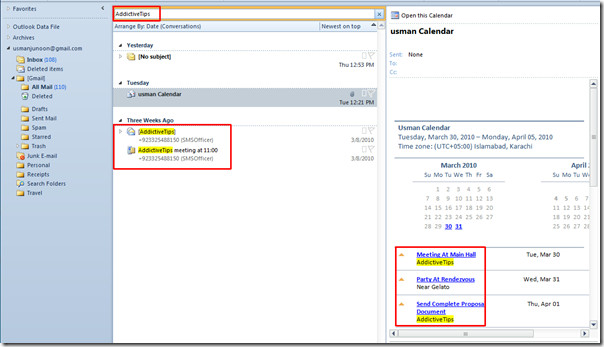
के नाम से आपको रिबन पर एक नया टैब भी दिखाई देगा खोज के अंतर्गत खोज के औज़ार। यह खोज परिणामों को फ़िल्टर-डाउन करने के लिए विभिन्न विकल्प प्रदान करता है।

यदि आप निर्दिष्ट फ़ोल्डर में अटैचमेंट खोजना चाहते हैं, तो क्लिक करें अटैचमेंट था बटन। यह सभी आइटम दिखाएगा जिसमें संलग्नक हैं।
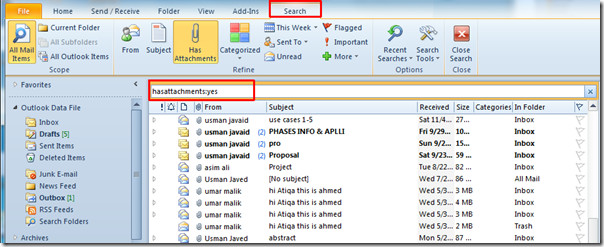
खोज फलक में आप कीवर्ड को भी बदल सकते हैं अटैचमेंट था, बस फ़ाइल एक्सटेंशन डालें और यह सभी अटैचमेंट दिखाएगा जो कि एक्सटेंशन है। यह उन ईमेल और वस्तुओं को भी दिखाएगा जिनमें एक्सटेंशन नाम है।
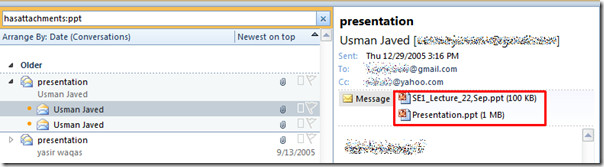
रिफाइन समूह से आप अधिक परिष्कृत खोज के लिए कोई अन्य विकल्प भी चुन सकते हैं। क्लिक करने पर चिह्नित किए गए रिफाइन समूह में, यह सभी आइटम और ईमेल दिखाएगा, जिन्हें हाल ही में ध्वजांकित किया गया है। आप भी क्लिक कर सकते हैं महत्वपूर्ण झंडे के नीचे मौजूद बटन, से इस सप्ताह बटन उस समयरेखा को निर्दिष्ट करें जिसमें आप खोज परिणाम दिखाना चाहते हैं।
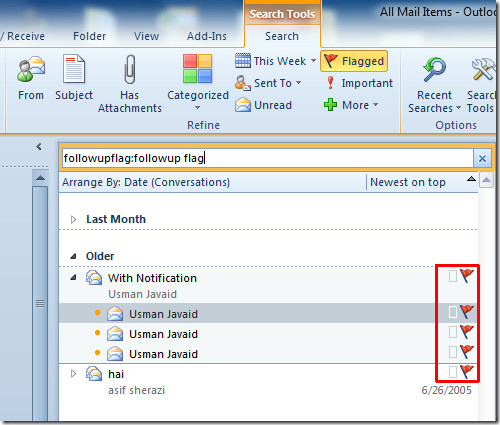
यदि आप निर्दिष्ट व्यक्ति से मेल खोजना चाहते हैं, तो क्लिक करें से के बाएं छोर पर परिष्कृत समूह और खोज फलक में केवल प्राप्तकर्ता का नाम दर्ज करें, यह निर्दिष्ट व्यक्ति से सभी मेल दिखाएगा।
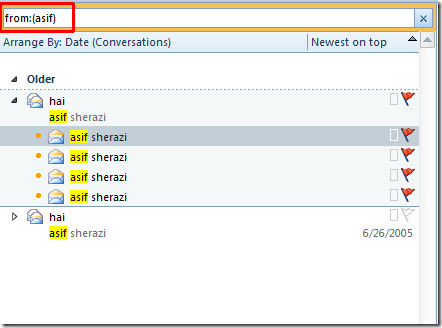
से परिष्कृत समूह, आप अपने आइटम को विषय के आधार पर भी खोज सकते हैं, बस क्लिक करें विषय और कीवर्ड दर्ज करें। क्लिक करने पर अपठित ग यह उन सभी ईमेलों को दिखाएगा जो कि नहीं हुए हैंअभी तक पढ़ा। अब सर्च के दूसरे फंक्शन को अनटैप करने के लिए मोर पर क्लिक करें। सूची से उपयुक्त फ़ॉर्म विकल्पों का चयन करें और आप मुख्य खोज फलक के नीचे संबंधित फ़ॉर्म देखेंगे।
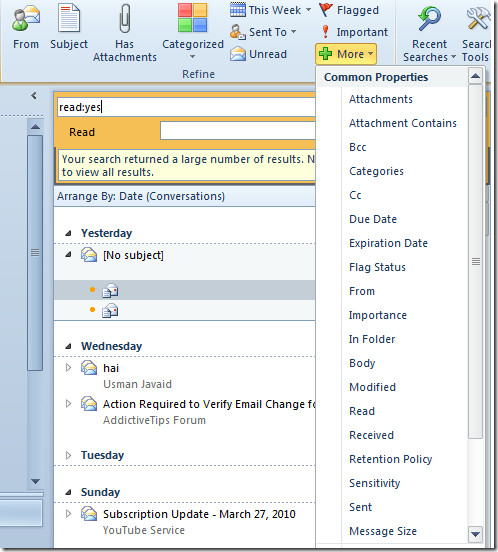
खोज कीवर्ड दर्ज करें और खोज परिणाम को और अधिक परिष्कृत बनाने के लिए फॉर्म भरें।
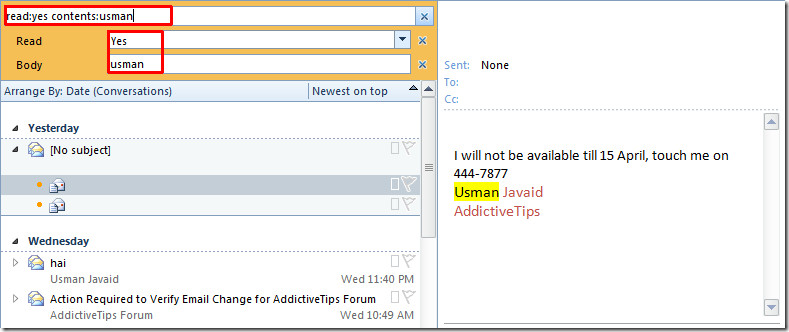
से विकल्प समूह, क्लिक करें हाल की खोजें पिछले सभी खोज कीवर्ड देखने के लिए।
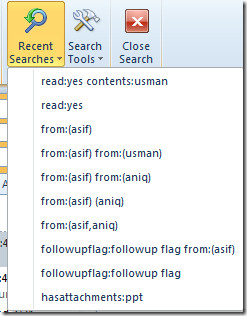
से खोज के औज़ार आप विभिन्न प्रकार के विकल्पों को कॉन्फ़िगर कर सकते हैं, जैसे कि, अनुक्रमण स्थिति, खोज करने के लिए स्थान (POP, और सभी IMAP खाता फ़ोल्डर), उन्नत खोजें, तथा खोज विकल्प।
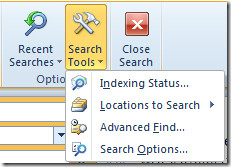
अब क्लिक करें उन्नत खोज, यहाँ आप बहुत सारी खोज के साथ खेल सकते हैंविकल्प। आप टैब के माध्यम से नेविगेट कर सकते हैं और फ़ील्ड में वांछित मानदंड दर्ज कर सकते हैं, यदि आप प्रश्नों को जोड़कर आइटम खोजना चाहते हैं तो इस संवाद में क्वेरी बिल्डर को सक्षम करें।
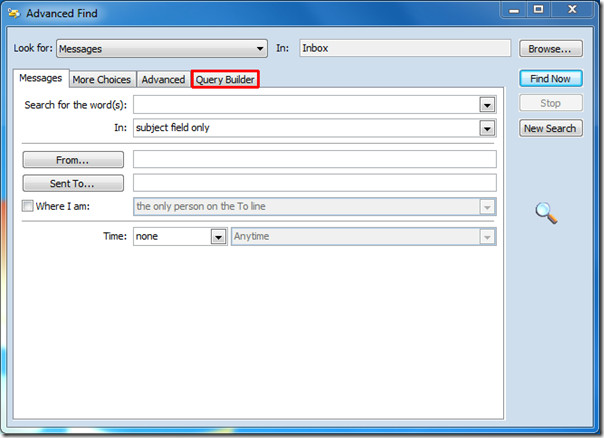
आप एक्सोबनी सर्च ऐड-इन के लिए आउटलुक 2010, आउटलुक 2010 पीएसटी फ़ाइल और उन्नत खोज विकल्प (क्वेरी बिल्डर) पर हमारे गाइड भी देख सकते हैं।













टिप्पणियाँ